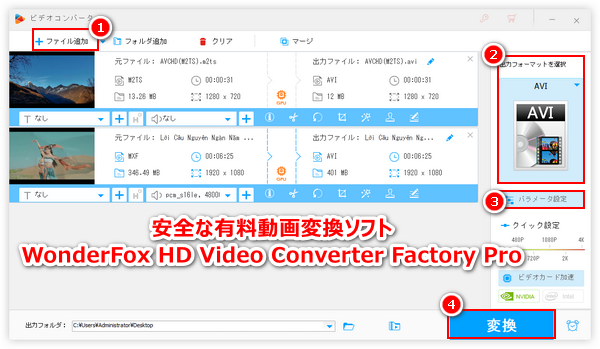
動画変換はやはり有料ソフトを使うのをおすすめします。
現在はフリーソフトやオンラインサイトなど様々なツールを利用して無料で動画ファイルを変換できますが、実際に利用する際には種々の問題もあります。例えば、フリーソフトの場合、動画を変換するスピードが遅かったり、出力動画の解像度が制限されたり、透かしが追加されたりするなど、無料と歌いながら、これらの問題を解決するために料金を支払わなければならない場合があります。オンラインサイトの場合、変換前後の動画ファイルをアップロード&ダウンロードする必要があるため効率が悪かったり、大きいサイズの動画を変換できなかったりする問題もあります。そしてオンラインの動画変換サイトまたはフリーソフトをダウンロードするサイトには普通多くの広告が掲載されており、誤ってクリックしてしまうと、不要なソフトがインストールされたり、危険なページへ誘導されたりするリスクもあります。
一方、有料の動画変換ソフトなら安全性は保証できますし、運営会社がありますから、利用の際に不明なところがあったらサポートして貰えます。また、有料ソフトであるこそ、GPUエンコード等の有料技術も利用できます。
それでは、今回は有料だから安全、強力な動画変換ソフトを2つおすすめし、高品質&高効率で動画ファイルを変換する方法を紹介したいと思います。有料ソフトですが、無料トライアルが利用できます。ご興味あれば、ぜひお試しください。
あわせて読みたい:超強力!DVDコピーソフト(有料)を2つおすすめ、有料のDVD MP4変換ソフトで手軽にレンタル・市販DVDをMP4動画に変換
安全な有料動画変換ソフトとしてまずおすすめしたいのはWonderFox HD Video Converter Factory ProというWindows向けの動画変換ソフトです。ほぼ全ての動画ファイルの読み込みをサポートし、出力形式もMP4やMOV、WMVなどの一般的な動画形式及び様々なプラットフォーム&デバイスの仕様に特化したプリセットを含む500以上の種類が利用できます。動画ファイルの形式を変換できるだけでなく、動画のコーデックや解像度、フレームレート、ビットレート等を調整したり、結合、切り取り、クロップなどで動画を編集したり、最低限の品質劣化で動画のファイルサイズを圧縮したりすることもできます。そして音声ファイルの入出力もサポートし、動画から音声を抽出したり、音声トラックを動画ファイルに変換したりできます。有料の動画変換ソフトだからこそ、様々な先端技術が利用できます。バッチ処理モードでは複数の動画ファイルを一括で変換できますし、GPU加速機能/ライトニングモードでは動画の変換スピードを最高25/50倍に向上させることができます。さらに、動画変換ソフトだけでなく、有料の録画ソフト、有料の動画/音楽ダウンロードソフトとしても利用できます。
ここではWonderFox HD Video Converter Factory Proを使って超高速で動画ファイルを変換する手順をご説明します。実際に試してみたい方はこの安全な有料動画変換ソフトを無料ダウンロード無料ダウンロードしてインストールし、無料トライアルをお試しください。
WonderFox HD Video Converter Factory Proを実行し、メイン画面で「変換」機能を開きます。
「ビデオコンバータ」画面で「ファイル追加」もしくは「フォルダ追加」ボタンをクリックして変換したい動画ファイルを一括で読み込みます。
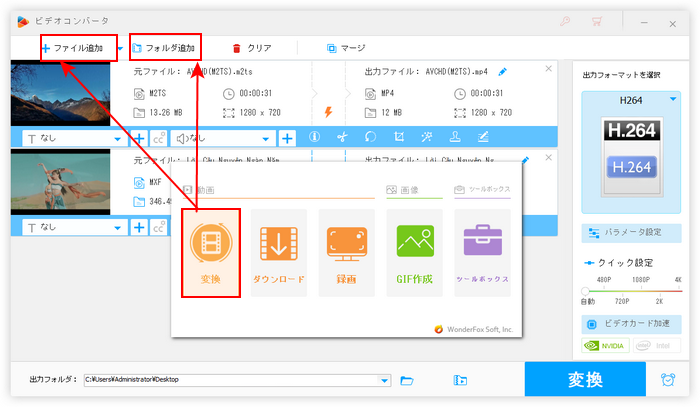
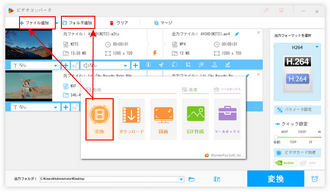
画面右側で「出力フォーマットを選択」との文字の下にある大きな形式アイコンをクリックして出力形式の選択画面を開きます。「動画」カテゴリからはMP4等の一般的な動画形式が選択でき、「4K/HD」カテゴリからは高解像度の動画に特化したプリセットが選択でき、「ウェブ」カテゴリからはYouTubeなどの動画サイトの仕様に最適化したプリセットが選択できます。「音楽」カテゴリから音声形式を選択すれば動画から音声データを抽出することができます。デバイスのカテゴリからは様々なデバイスでの再生を想定したプリセットが選択できます。
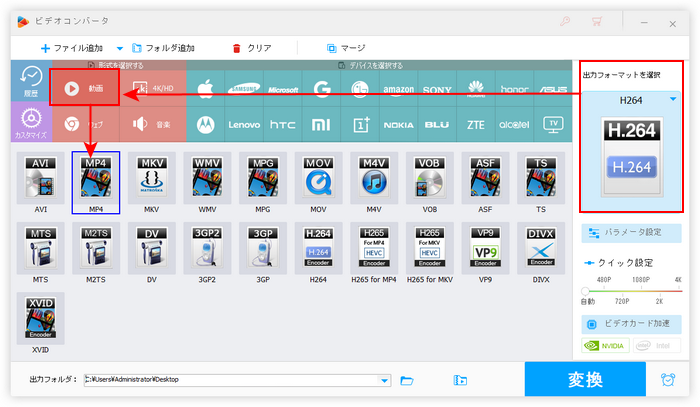
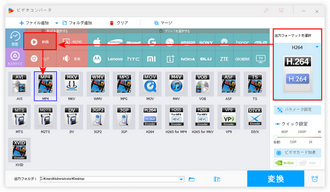
画面右側の「パラメータ設定」ボタンをクリックして新しい画面を開きます。ここでは動画のコーデックやフレームレート、ビットレート、解像度、音量など様々なパラメータを設定できます。もちろん、必要がないなら、このステップをスキップしてもいいです。
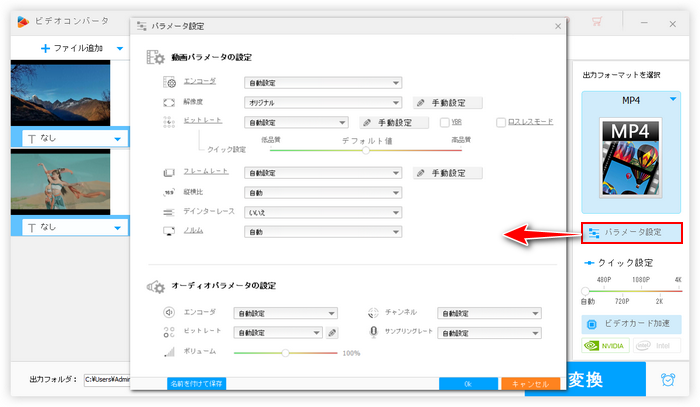
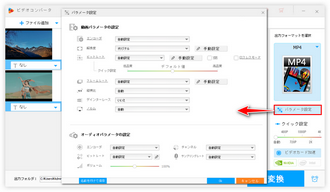
画面下中央の「▼」アイコンをクリックして動画ファイルの出力先を設定します。最後に「変換」ボタンをクリックし、動画ファイルの形式を変換します。
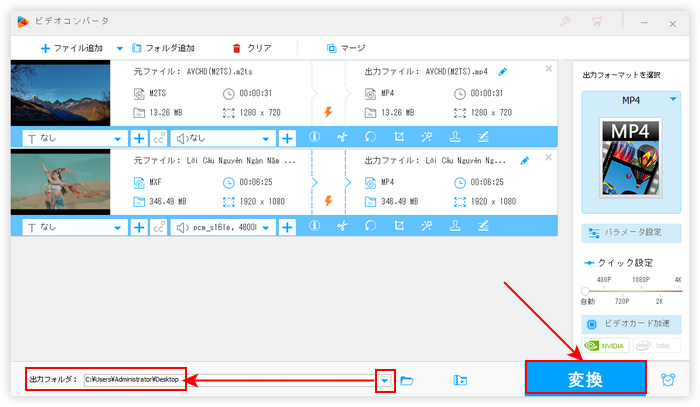
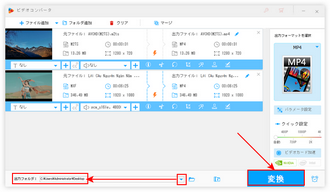
安全な有料動画変換ソフトWonderFox HD Video Converter Factory Proを無料体験 >>安全な有料動画変換ソフトWonderFox HD Video Converter Factory Proを無料体験 >>
WonderFox DVD Video ConverterもWindowsパソコンで使える有料動画変換ソフトの一つです。GPU加速などの先端技術を使って僅か3~4ステップだけで簡単かつ迅速に動画ファイルを500以上の形式&プリセットに変換できる他、動画の編集やパラメータ調整、サイズ圧縮なども手軽にできます。そしてこの有料ソフトで一般的な動画ファイルを変換できるほか、コピーガードを解除してDVDデータを様々な動画ファイルに変換することもできます。強力な「ダウンロード」機能を利用してYouTubeなど1000以上のウェブサイトから動画/音楽をダウンロードすることもできます。
WonderFox DVD Video Converterを利用して動画ファイルを変換する手順は下記をご参考いただけます。その前に、まずはこの安全な有料動画変換ソフトをお使いのWindowsパソコンに無料ダウンロード無料ダウンロードしてインストールしておきましょう。
①WonderFox DVD Video Converterを実行し、画面トップで「ファイル追加」ボタンをクリックして変換したい動画ファイルを選択して読み込みます。複数のファイルを一括で読み込むことができます。
②画面右側の形式アイコンをクリックして500以上の形式&プリセットから構成する出力形式リストを開き、必要な動画形式を選択します。その後、画面右下の「設定」をクリックして出力動画のパラメータをカスタマイズできます。
③「...」をクリックして動画ファイルを保存するためのフォルダを設定してから、「変換」ボタンをクリックし、動画の変換プロセスを始めます。
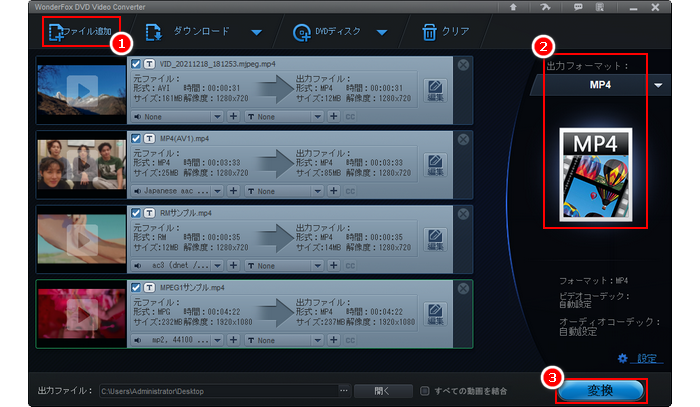

今回の記事ではWindowsパソコンで利用できる安全な有料動画変換ソフトを2つおすすめし、それぞれを利用して高品質&高効率で動画ファイルの形式を変換する方法を紹介させていただきました。ご参考になれたら幸いです。
WonderFox HD Video Converter Factory Proは有料の動画変換ソフトとして利用できるだけでなく、動画/音楽のダウンロード、パソコンの録画/録音、GIF作成等の機能も搭載されております。一方、WonderFox DVD Video Converterの方は一般的な動画ファイルを変換できるほか、DVD動画の変換もサポートするのが最大のメリットです。ご自分のニーズに応じて適切なソフトを選択しましょう。
利用規約 | プライバシーポリシー | ライセンスポリシー | Copyright © 2009-2026 WonderFox Soft, Inc. All Rights Reserved.